¿Por qué Cortana sigue ejecutándose en segundo plano después de desactivarlo?

Deshabilitar Cortana, y Windows 10 pasará a usar la búsqueda local para todo. Pero, si abres el Administrador de tareas, de todos modos verás que "Cortana" se ejecuta en segundo plano, ¿por qué?
Cortana es realmente solo "SearchUI.exe"
RELACIONADO: Cómo deshabilitar Cortana en Windows 10
Ya sea que tenga Cortana habilitada o no, abra el Administrador de tareas y verá un proceso "Cortana".
Si hace clic derecho en Cortana en el Administrador de tareas y selecciona "Ir a detalles" , verá lo que realmente se está ejecutando: un programa llamado "SearchUI.exe".
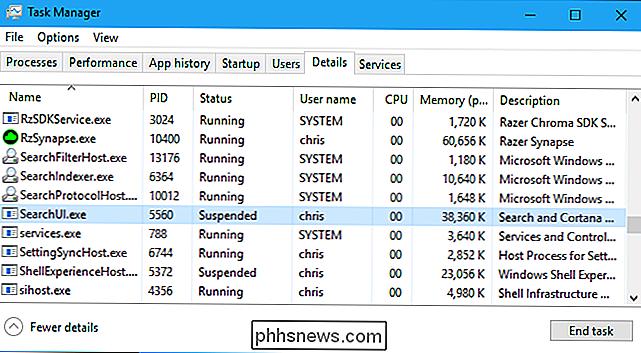
Si hace clic derecho en "SearchUI.exe" y selecciona "Abrir ubicación de archivo", verá dónde se encuentra SearchUI.exe. Es parte de la carpeta de la aplicación "Microsoft.Windows.Cortana_cw5n1h2txyewy" en Windows.
Esta aplicación aparece como "Cortana" en la lista de procesos en ejecución por lo que es más fácil de entender. Pero en realidad es una herramienta más pequeña llamada SearchUI.exe.
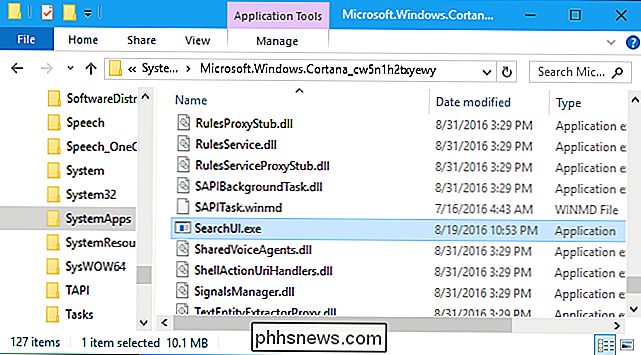
"SearchUI.exe" Es la característica de búsqueda de Windows
Decidimos deshabilitar el acceso a SearchUI.exe para que podamos verificar lo que realmente hace. Terminamos la tarea de Cortana desde el Administrador de tareas y luego cambiamos el nombre de la carpeta "Microsoft.Windows.Cortana_cw5n1h2txyewy" a otra cosa. Después de hacerlo, Cortana no parece ejecutarse en segundo plano, pero la función de búsqueda de Windows está completamente rota.
Correcto: la función de búsqueda de Windows 10 se rompe por completo. Al hacer clic en el cuadro "Buscar Windows" en la barra de tareas o al presionar Windows + S en el teclado no se logra nada. El diálogo de búsqueda simplemente no aparecerá.
Cambie el nombre de la carpeta Cortana a su nombre original y el cuadro de diálogo de búsqueda aparece normalmente de nuevo.
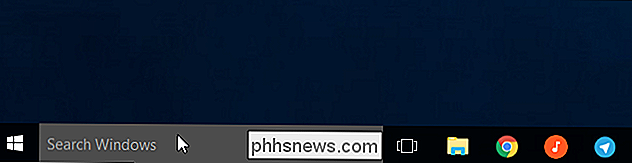
SearchUI.exe no es en realidad Cortana, aunque están entrelazados. "Cortana" es el nombre del asistente en línea de Microsoft y el nombre de todas las herramientas de búsqueda local integradas en Windows 10. Cuando deshabilita Cortana desde el registro o la política de grupo, todas las características en línea están deshabilitadas, pero las herramientas locales de búsqueda de archivos quedan en ejecución Esos son técnicamente parte de la aplicación "Cortana", así es como Microsoft implementó las cosas en Windows.
SearchUI.exe apenas usa recursos, así que no te preocupes
"Cortana" (o SearchUI.exe ) no debería usar mucho en el camino de recursos si lo examina en el Administrador de tareas. En realidad no está haciendo nada a menos que lo abras.
Con Cortana desactivada con el hack de registro, notamos el proceso Cortana (SearchUI.exe) usando 37.4MB de memoria y 0% de nuestra CPU.
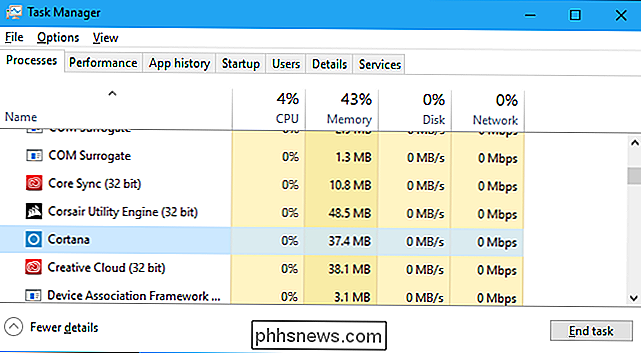
Quizás te preguntes por qué Cortana está usando cualquier recurso en absoluto. Esto se debe a que está cargado en la memoria para que aparezca instantáneamente al hacer clic en el cuadro "Buscar Windows" en la barra de tareas o presionar Windows + S.
Al abrir el cuadro de búsqueda en Windows 10, Cortana usará algo de CPU, pero solo siempre que el diálogo de búsqueda esté abierto.
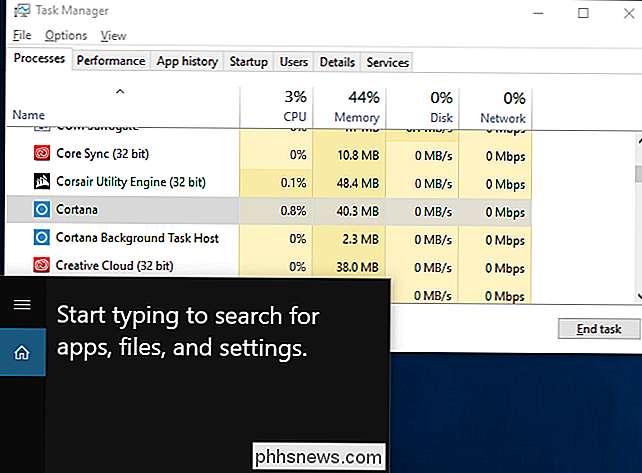
Cortana no debería estar usando más recursos que este. Siempre usará una pequeña cantidad de RAM en segundo plano, y usará algo de CPU solo cuando la abra.
El proceso "Cortana" ni siquiera maneja la indexación de archivos. Windows indexa sus archivos, examinándolos y las palabras dentro de ellos para que pueda buscarlos rápidamente desde la herramienta de búsqueda. Cuando Windows indexa sus archivos, verá los procesos como "Microsoft Windows Search Filter Host", "Microsoft Windows Search Indexer" y "Microsoft Windows Search Protocol Host" utilizando la CPU en el Administrador de tareas.
Para controlar la indexación , abra su menú Inicio o Panel de control y busque "Opciones de indexación". Inicie el acceso directo de Opciones de indexación que aparece. Este panel le permite elegir las ubicaciones en las que Windows indexa los archivos, elegir los tipos exactos de archivos y excluir los archivos que no desea indexar.
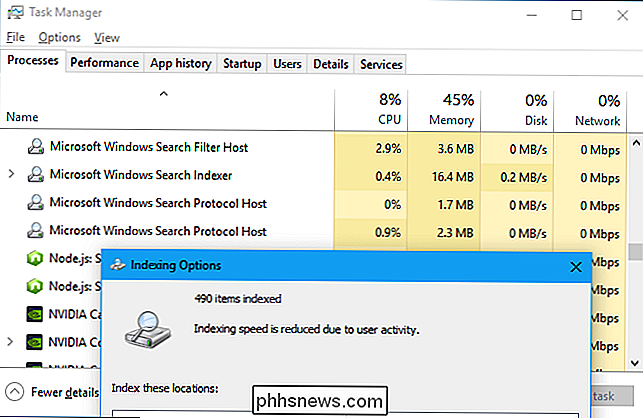
En resumen, "Cortana" no se ejecuta realmente una vez que lo ha desactivado . La interfaz de búsqueda básica de Windows, conocida como SearchUI.exe, sigue ejecutándose bajo el letrero "Cortana" más grande, a pesar de que el asistente personal realmente está apagado. SearchUI.exe usa una cantidad muy pequeña de RAM y solo usa CPU cuando tiene el panel de búsqueda abierto, por lo que no es algo de lo que deba preocuparse.

Requisitos de RAM de Windows 7: ¿cuánta memoria necesito?
Los usuarios veteranos de computadoras, o cualquiera que haya tenido computadoras desde hace varios años, pueden recordar cuándo se consideraba mucho 1 GB de RAM. No hace mucho tiempo, un módulo de memoria de 1GB podía costar hasta $ 100.Ahora, 1GB de RAM se considera bajo, y la mayoría de las computadoras de escritorio y portátiles vienen con al menos 2 GB, pero generalmente más. De to

Relájese, la telemetría de NVIDIA no solo comenzó a espiar a usted
Los jugadores acusaban a los nuevos controladores de espionaje de NVIDIA de recopilar más datos con los nuevos servicios de telemetría. Pero NVIDIA no lo está espiando, o al menos NVIDIA no está recopilando más datos de los que ya tenía, y la mayoría de esos datos son necesarios para que funcionen correctamente.



